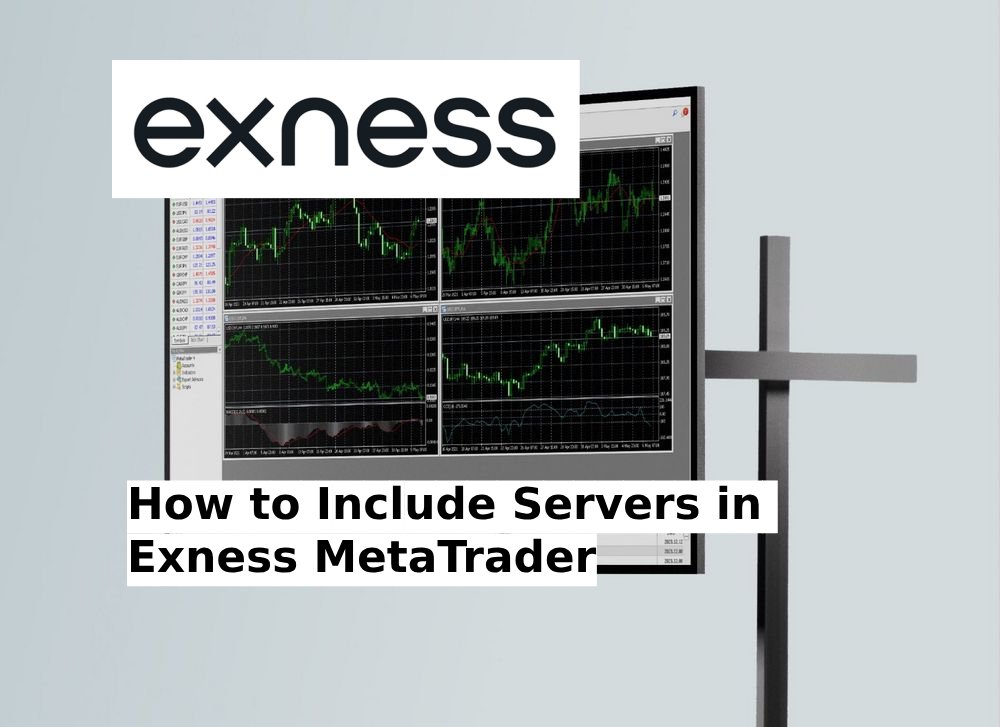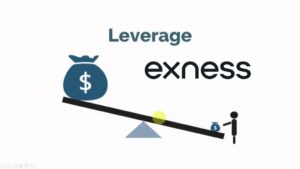MetaTrader ব্যবহার করে Exness এর সাথে যুক্ত হওয়ার সময়, সঠিক সার্ভারে যুক্ত হওয়া মসৃণ এবং দক্ষ ট্রেডিং-এর জন্য অপরিহার্য। সার্ভার দ্রুত ট্রেড নিষ্পাদন, কম লেটেন্সি, এবং সর্বনিম্ন ডাউনটাইম নিশ্চিত করায় একটি গুরুত্বপূর্ণ ভূমিকা পালন করে। যদি সার্ভারের সেটিংস ভুল হয়, তাহলে এটি কানেকশন ব্যর্থতা, ধীরে অর্ডার প্রদান, বা এমনকি ট্রেড প্লেস করার অক্ষমতা এর মতো সমস্যাগুলিতে পরিণত হতে পারে। এই সমস্যাগুলি সরাসরি আপনার ট্রেডিং পারফরম্যান্সে প্রভাব ফেলতে পারে, বিশেষ করে দ্রুত চলাচলের বাজারে।
মেটাট্রেডার ইনস্টল করুন
আপনি যদি আপনার Exness অ্যাকাউন্টে লগ ইন করে ট্রেডিং শুরু করতে চান, তাহলে প্রথমে আপনার ডিভাইসে MetaTrader প্ল্যাটফর্ম ইন্সটল করতে হবে। Exness দ্বারা ব্যবহৃত প্রাথমিক ট্রেডিং প্ল্যাটফর্ম হল MetaTrader, যা ট্রেডিং, বিশ্লেষণ, এবং স্বয়ংক্রিয় ট্রেডিং-এর জন্য বিস্তৃত পরিসরের টুলস্ প্রদান করে। আপনি যদি এটি ইনস্টল করে না থাকেন, তাহলে এই সহজ ধাপগুলো অনুসরণ করুন:
1. মেটাট্রেডার ডাউনলোড করুন
- অফিসিয়াল Exness ওয়েবসাইটে যান।
- ট্রেডিং প্ল্যাটফর্ম সেকশনে যান এবং আপনার পছন্দ অনুযায়ী MetaTrader 4 অথবা MetaTrader 5 নির্বাচন করুন। Exness উভয় প্ল্যাটফর্ম সমর্থন করে।
- ইনস্টলেশন প্রক্রিয়া শুরু করতে ডাউনলোড ক্লিক করুন।
2. আপনার অপারেটিং সিস্টেমের জন্য সঠিক সংস্করণ নির্বাচন করুন
- Windows: আপনার Windows অপারেটিং সিস্টেমের সাথে সামঞ্জস্যপূর্ণ ভার্সনটি চয়ন করুন (সাধারণত 32-বিট অথবা 64-বিট)।
- macOS: আপনি যদি ম্যাক ব্যবহার করেন, তবে macOS সংস্করণটি ডাউনলোড করার বিষয়ে নিশ্চিত হন। Exness উভয় প্ল্যাটফর্মের জন্য সেটআপে সাহায্য করার জন্য বিস্তারিত ইনস্টলেশন গাইড প্রদান করে।
- মোবাইল: মোবাইল ট্রেডিং এর জন্য, আপনি সরাসরি Google Play Store (অ্যান্ড্রয়েডের জন্য) অথবা Apple App Store (iOS এর জন্য) থেকে MetaTrader 4 অথবা 5 ডাউনলোড করতে পারেন।
3. মেটাট্রেডার ইনস্টল করুন
- ডাউনলোড সম্পূর্ণ হওয়ার পর, MetaTrader সেটআপ ফাইলটি খুলুন এবং স্ক্রিনে দেখানো ইন্সটলেশন নির্দেশাবলী অনুসরণ করুন।
- Windows এর জন্য, কেবল Next এ ক্লিক করুন এবং তারপর Install। প্ল্যাটফর্মটি আপনার ডিফল্ট প্রোগ্রাম ডিরেক্টরিতে ইনস্টল করা হবে।
- macOS এর জন্য, ডাউনলোড করা ফাইলটি খুলে MetaTrader আইকনটি আপনার Applications ফোল্ডারে টেনে নিন।
4. মেটাট্রেডার চালু করুন
- ইনস্টলেশনের পর, আপনার ডেস্কটপ শর্টকাট (Windows) থেকে অথবা অ্যাপ্লিকেশন ফোল্ডার (macOS) থেকে MetaTrader প্ল্যাটফর্ম খুলুন।
- আপনি এখন লগইন স্ক্রিনে যেতে এবং আপনার Exness অ্যাকাউন্টে সংযোগ করার জন্য প্রস্তুত।
এই ধাপগুলি সম্পন্ন করে, আপনি আপনার Exness অ্যাকাউন্টের বিবরণ প্রবেশ করে ট্রেডিং শুরু করার জন্য প্রস্তুত হবেন।
আপনার ট্রেডিং অ্যাকাউন্টে লগইন করুন
এখন যেহেতু MetaTrader সেট আপ হয়ে গেছে, লগ ইন করার সময় এসেছে:
- আপনার কম্পিউটারে MetaTrader খুলুন।
- ফাইলে ক্লিক করুন > ট্রেড অ্যাকাউন্টে লগইন করুন।
- আপনার অ্যাকাউন্ট নম্বর এবং পাসওয়ার্ড লিখুন।
- পরবর্তীতে সার্ভারের বিস্তারিত তথ্য প্রবেশ করানো প্রয়োজন। এখানেই সঠিক সার্ভার কনফিগারেশন অপরিহার্য।
গুরুত্বপূর্ণ: আপনি যে সার্ভার ব্যবহার করবেন তা নির্ভর করে আপনার অ্যাকাউন্টের ধরনের উপর (বাস্তব বা ডেমো) এবং আপনি যে অঞ্চলে ট্রেডিং করছেন, তার উপর।
আপনার সঠিক সার্ভারের তথ্য খুঁজুন
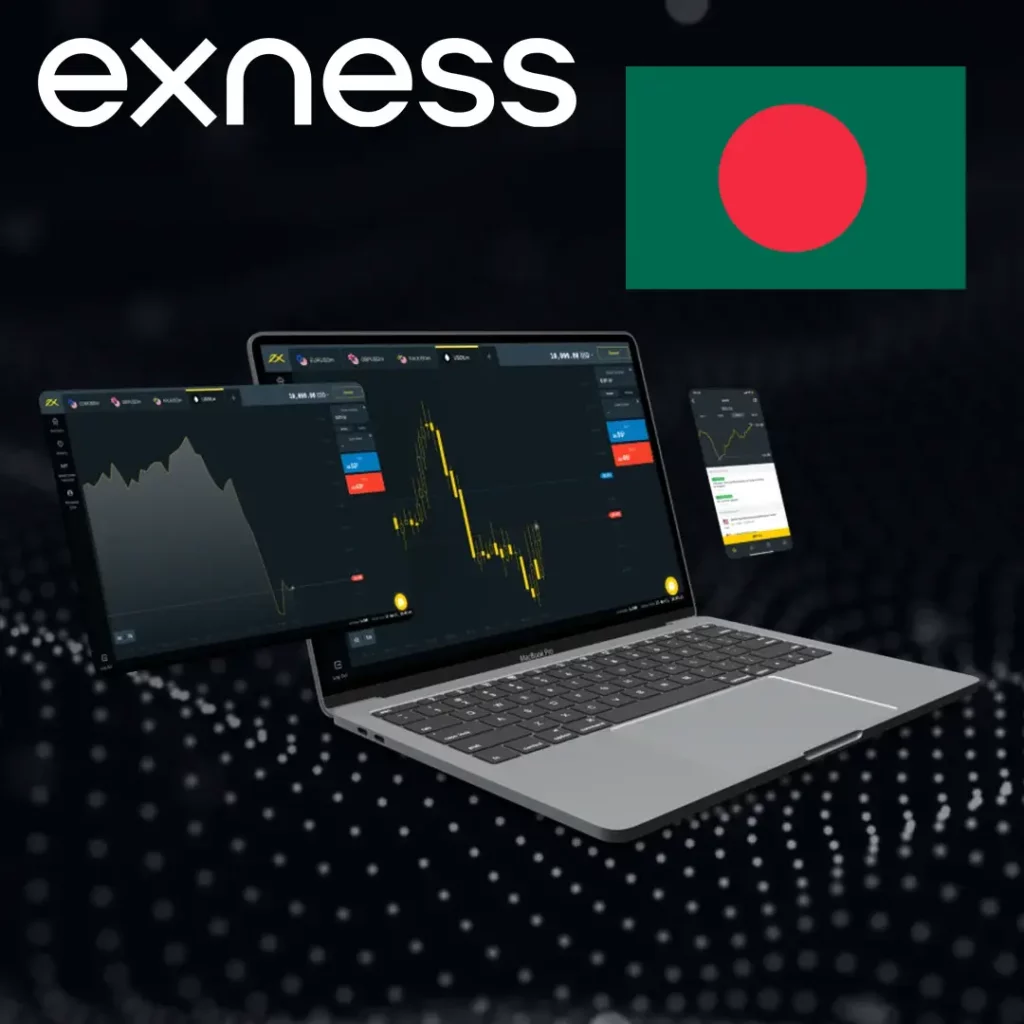
লগইন প্রক্রিয়ার সবচেয়ে গুরুত্বপূর্ণ অংশ হল নিশ্চিত করা যে, আপনি আপনার Exness অ্যাকাউন্টের সাথে যুক্ত সঠিক সার্ভার নির্বাচন করেছেন। এখানে আপনি কীভাবে সার্ভারের বিস্তারিত তথ্য খুঁজে পেতে পারেন:
- অফিসিয়াল Exness ওয়েবসাইটে আপনার Exness পার্সোনাল এরিয়াতে লগ ইন করুন।
- আমার অ্যাকাউন্টস সেকশনে যান।
- আপনার ট্রেডিং অ্যাকাউন্ট খুঁজুন এবং এর পাশের তিনটি ডটের আইকনে ক্লিক করুন।
- অ্যাকাউন্ট তথ্য নির্বাচন করুন।
- আপনি এখানে সার্ভারের তথ্য তালিকাভুক্ত দেখতে পাবেন। এটি সেই সার্ভার যা আপনাকে MetaTrader-এ প্রবেশ করতে হবে।
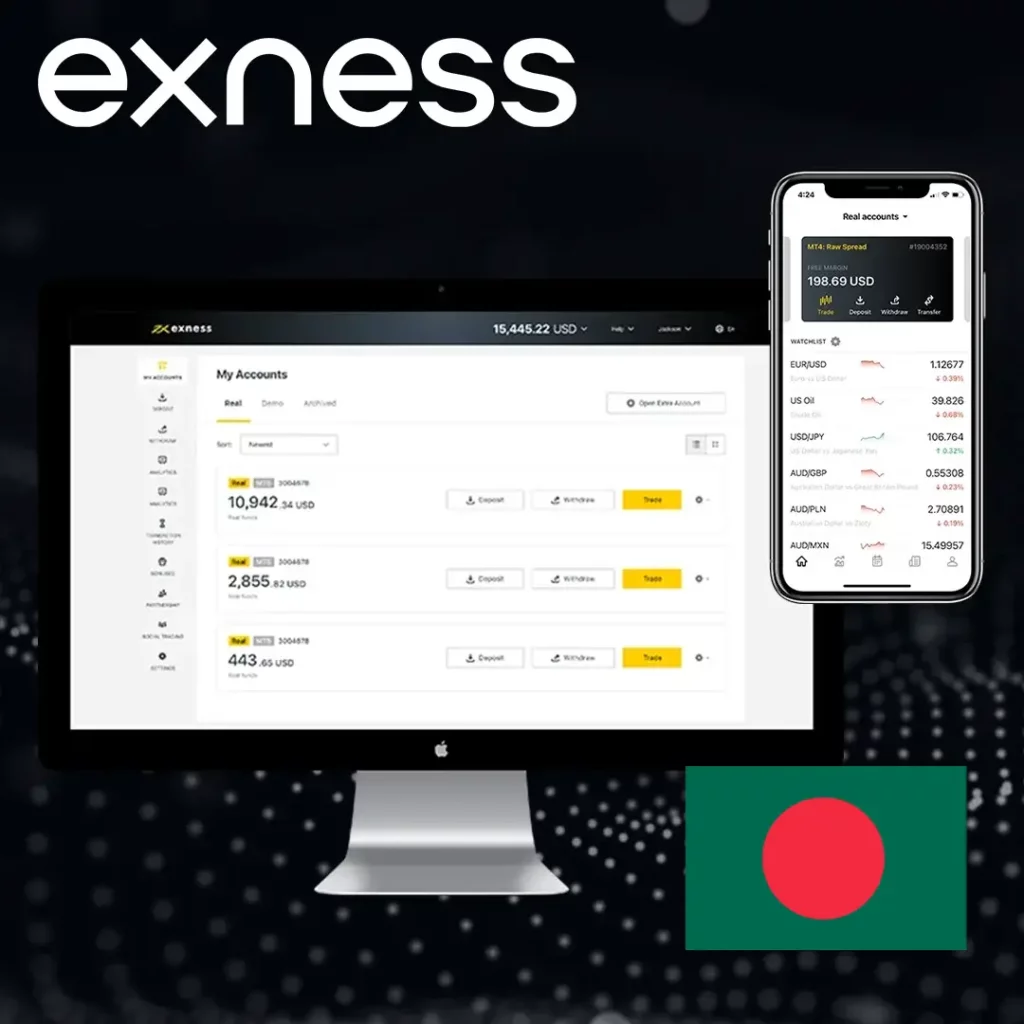
MetaTrader-এ সার্ভারের বিবরণ লিখুন
আপনার Exness পার্সোনাল এরিয়া থেকে সার্ভারের নাম পেয়ে গেলে, লগ-ইন করার জন্য এই ধাপগুলি অনুসরণ করুন:
- MetaTrader-এ, File > Login to Trade Account-এ যান।
- সার্ভার ফিল্ডে, আগে পাওয়া সার্ভারের নামটি পেস্ট করুন অথবা টাইপ করুন।
- Enter your account number and password.
- লগইন ক্লিক করুন।
সফলভাবে লগ ইন করার পর, আপনার MetaTrader প্ল্যাটফর্মের নিচের-ডান কোণে চেক করুন। আপনি যদি সংযুক্ত থাকেন, তাহলে আপনার “সংযুক্ত” অবস্থা দেখা উচিত।
MT4 মাল্টি টার্মিনালের সাথে একাধিক অ্যাকাউন্ট পরিচালনা
আপনি যদি একাধিক ট্রেডিং অ্যাকাউন্ট পরিচালনা করেন, তাহলে MT4 MultiTerminal ব্যবহার করতে চাইতে পারেন। এটি আপনাকে একক প্ল্যাটফর্ম থেকে একই সাথে ১২৮টি ট্রেডিং অ্যাকাউন্ট নিয়ন্ত্রণ করার অনুমতি দেয়।
MT4 মাল্টিটার্মিনাল ব্যবহার করার উপায়
- Exness ওয়েবসাইট থেকে MT4 MultiTerminal ডাউনলোড করুন।
- MT4 মাল্টিটার্মিনাল প্ল্যাটফর্ম ইনস্টল করুন এবং খুলুন।
- অ্যাকাউন্ট যোগ করতে, File > Login to Trade Account এ যান এবং প্রতিটি অ্যাকাউন্টের জন্য সার্ভার, অ্যাকাউন্ট নম্বর, এবং পাসওয়ার্ড ইনপুট করুন।
- আপনার অ্যাকাউন্টগুলি সহজ ব্যবস্থাপনার জন্য অ্যাকাউন্ট নেভিগেটর প্যানেলে প্রদর্শিত হবে।
সার্ভার সংযোগ পরীক্ষা করুন
সফলভাবে লগ-ইন করার পর, এটা নিশ্চিত করা জরুরি যে আপনার Exness সার্ভারের সাথে সংযোগ স্থিতিশীল এবং বিশ্বাসযোগ্য। এটি অর্ডার নিষ্পাদনে বিলম্ব বা ডেটা অনুপস্থিতির মতো সমস্যা এড়াতে সাহায্য করে। এখানে আপনি কীভাবে দ্রুত সার্ভার সংযোগ পরীক্ষা করতে পারেন:
সংযোগের অবস্থা পরীক্ষা করুন
- আপনার মেটাট্রেডার প্ল্যাটফর্মের নিচের ডান কোণে তাকান।
- আপনি যদি সার্ভারের সাথে সফলভাবে সংযুক্ত হন, তাহলে এটি “Connected” প্রদর্শন করবে এবং সাথে বর্তমান সার্ভারের সময়ও দেখাবে।
“নো কানেকশন” সমস্যা নির্ণয়:
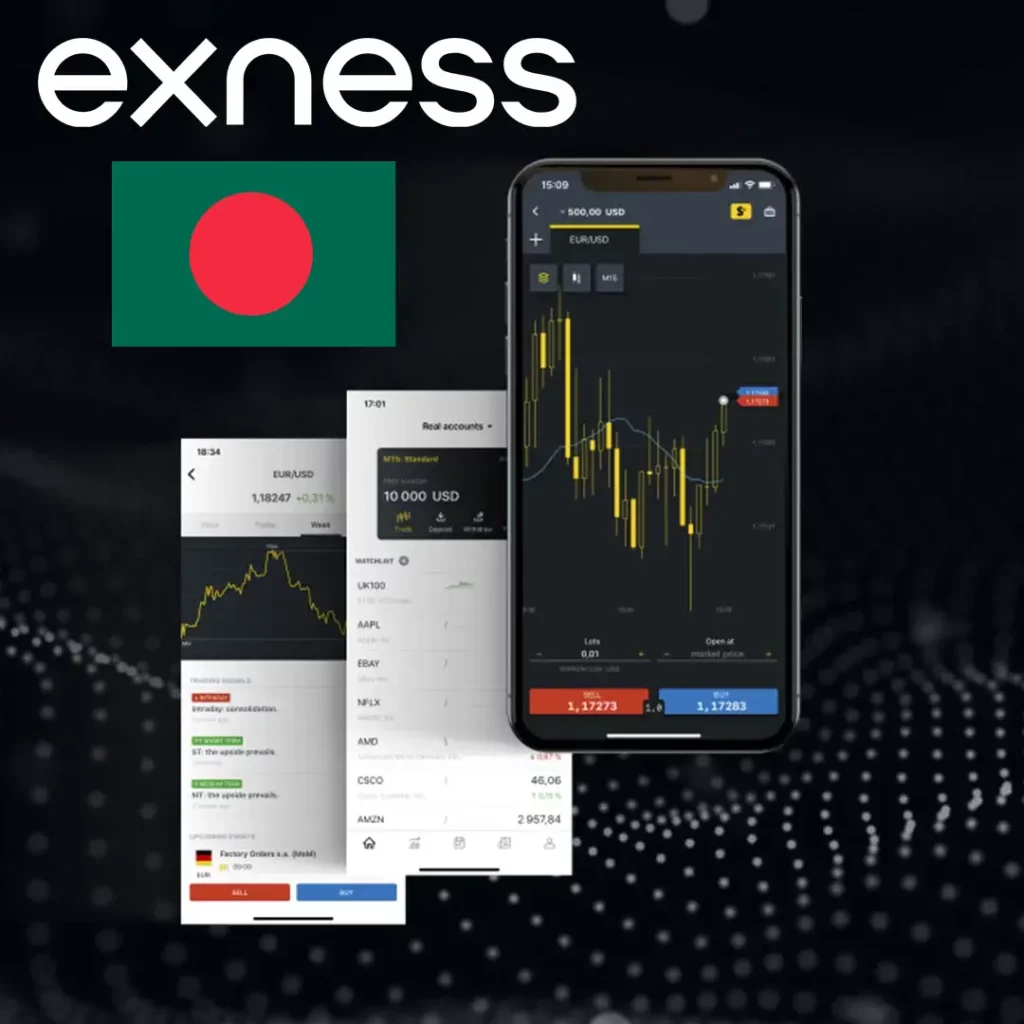
আপনি যদি “No Connection” দেখেন, তা বোঝায় যে প্ল্যাটফর্মটি সার্ভারের সাথে একটি স্থিতিশীল লিঙ্ক স্থাপন করতে অক্ষম। আপনি সমস্যাটি সমাধান করতে পারেন:
- আপনার সার্ভারের বিবরণ পুনরায় পরীক্ষা করুন: আপনার Exness ব্যক্তিগত এলাকায় আপনার অ্যাকাউন্ট নম্বর, পাসওয়ার্ড, এবং সার্ভারের নাম দ্বিগুণ চেক করুন। মেটাট্রেডারে তারা সঠিকভাবে এন্ট্রি করা আছে কিনা তা নিশ্চিত করুন।
- আপনার ইন্টারনেট সংযোগ পরীক্ষা করা: নিশ্চিত করুন যে আপনার ইন্টারনেট সংযোগ সক্রিয় এবং স্থিতিশীল। দুর্বল বা অনিয়মিত সংযোগ MetaTrader-কে সার্ভারে সংযোগ করা থেকে বাধা দিতে পারে।
- মেটাট্রেডার পুনরায় চালু করা: মাঝে মাঝে, কেবল মেটাট্রেডার বন্ধ করে এবং আবার খুলে দিলেই সমস্যাটি ঠিক হয়ে যায়।
এই ধাপগুলো অনুসরণ করে, আপনি নিশ্চিত করতে পারেন যে আপনার সংযোগ স্থিতিশীল এবং আপনি বাধাবিহীনভাবে ট্রেড করার জন্য প্রস্তুত।
সাধারণ সংযোগ সমস্যাগুলি সমাধান করা
যদি আপনি সংযোগের সমস্যার সাথে মুখোমুখি হন, এখানে কিছু সাধারণ কারণ এবং সমাধান দেওয়া হল:
| সমস্যা | কারণ | সমাধান |
| কোনো সংযোগ নেই | সার্ভারের ভুল বিবরণ অথবা লগইন তথ্য | Exness ব্যক্তিগত এলাকায় সার্ভার এবং প্রমাণপত্র যাচাই করুন। |
| ধীর সংযোগ | খারাপ ইন্টারনেট বা সার্ভার ওভারলোড | আপনার ইন্টারনেটের গতি চেক করুন অথবা পরে আবার সংযোগ করার চেষ্টা করুন। |
| প্রায়ই বিচ্ছিন্ন | নেটওয়ার্ক সমস্যা অথবা উচ্চ লেটেন্সি | ওয়্যার্ড ইন্টারনেট সংযোগ ব্যবহার করুন এবং এমন VPN-এর ব্যবহার এড়িয়ে চলুন যা সংযোগে প্রভাব ফেলতে পারে। |
| লগইন করতে অক্ষম | সার্ভার ভুল বা রক্ষণাবেক্ষণ | Exness সাপোর্টে সার্ভারের স্থিতি জানতে যান অথবা মেইনটেন্যান্স চলছে কিনা তা যাচাই করুন। |
অভিজ্ঞ বাণিজ্যিকদের জন্য উন্নত কনফিগারেশন
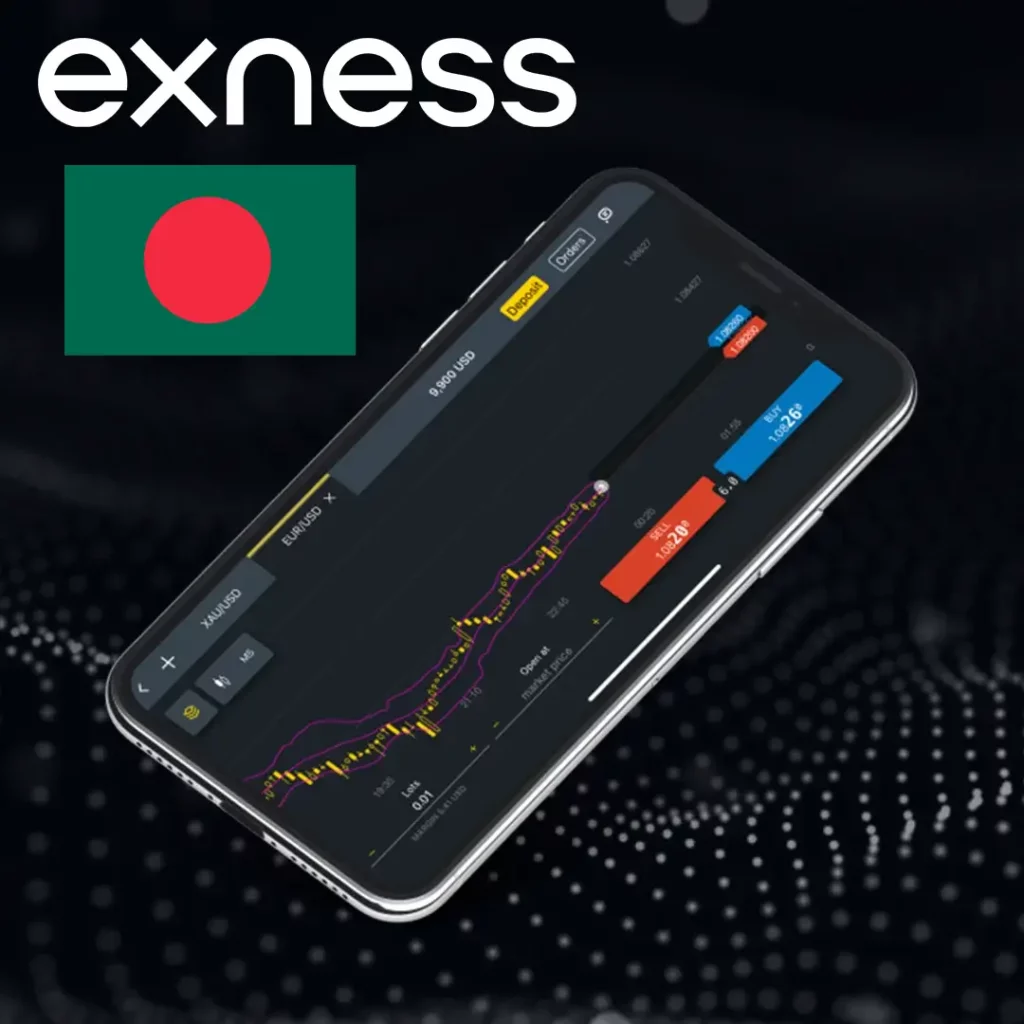
যারা আরও অভিজ্ঞ ট্রেডার এবং তাদের MetaTrader প্ল্যাটফর্মকে সূক্ষ্মভাবে সামঞ্জস্য করতে চান, তাদের জন্য কিছু অতিরিক্ত সেটিংস রয়েছে যা আপনি সামঞ্জস্য করতে পারেন:
সর্বোচ্চ বার হ্রাস করা
সিস্টেমের লোড কমানো এবং ট্রেডিং গতি বাড়ানোর জন্য:
- টুলস > অপশন > চার্টস এ যান।
- চার্টের সর্বোচ্চ বার এবং ইতিহাসের সর্বোচ্চ বার কমান।
নিউজ ফিড অক্ষম করা
- টুলস > অপশন > সার্ভার এ যান।
- নিউজ আপডেট বন্ধ করতে Enable News অপশনের চেক মার্ক সরিয়ে দিন, যা MetaTrader-এর পারফর্মেন্সে প্রভাব ফেলতে পারে।
মেমোরি ব্যবহার অনুকূলিত করুন
- টুলস > অপশন > সিস্টেম এ যান।
- মেটাট্রেডার খুব বেশি RAM ব্যবহার না করে সুচারুরূপে চালানোর জন্য মেমোরি ব্যবহার সামঞ্জস্য করুন।
Exness সমর্থন এবং সম্পদ
আপনি যদি সার্ভারে সংযোগ স্থাপনে সমস্যা অব্যাহত রাখেন, Exness ২৪/৭ গ্রাহক সেবা প্রদান করে। আপনি তাদের সাথে যোগাযোগ করতে পারেন:
- Exness ওয়েবসাইটে লাইভ চ্যাট।
- ইমেইল সাপোর্ট: [email protected]।
- Exness-এর যোগাযোগ পাতায় তালিকাভুক্ত স্থানীয় অফিসের নম্বরে ফোন সাপোর্ট উপলব্ধ।
সাপোর্টের সাথে যোগাযোগ করার আগে, নিশ্চিত করুন যে:
- আপনি সার্ভারের বিবরণ যাচাই করেছেন।
- আপনার ইন্টারনেট সংযোগ স্থিতিশীল।
- আপনি Exness-এ কোনো পরিচিত সমস্যা চেক করেছেন।
উপসংহার
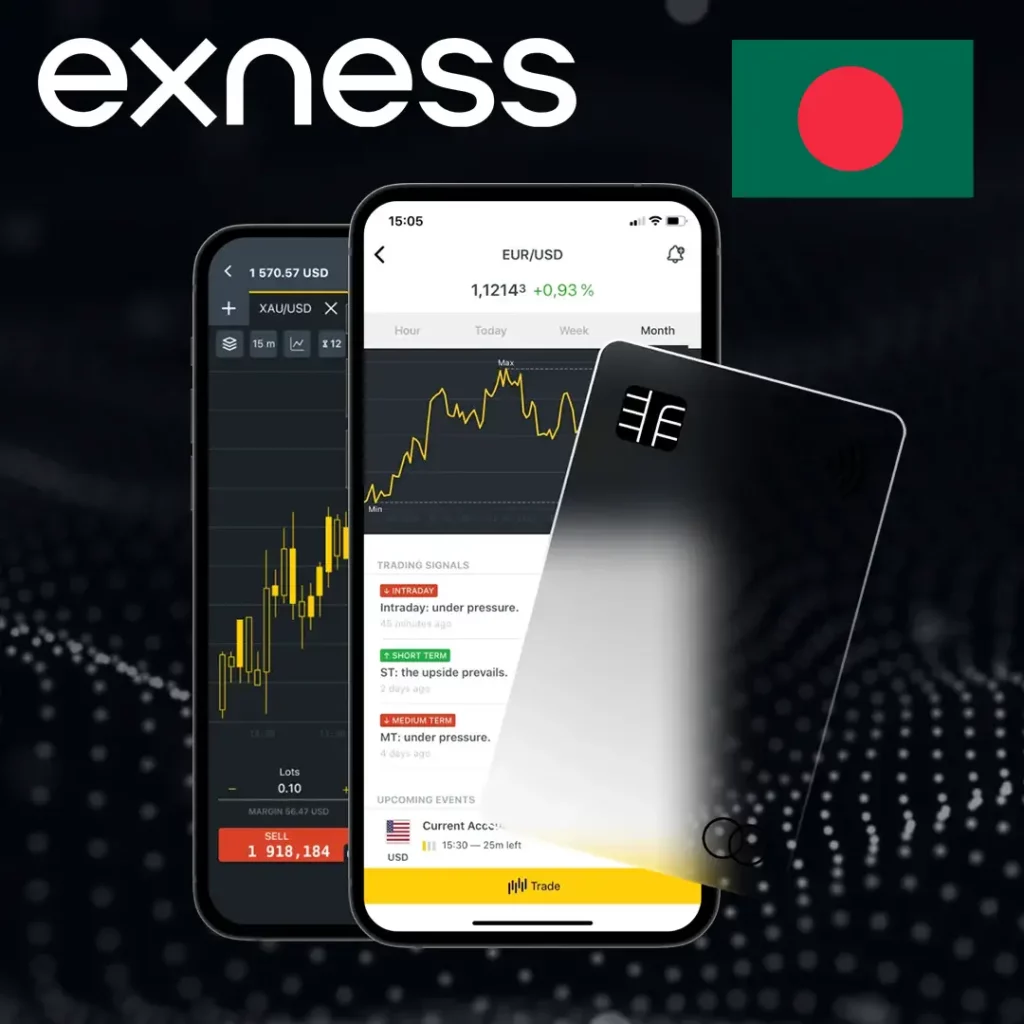
Exness MetaTrader এ সঠিক সার্ভার কনফিগার করা প্রতিটি ট্রেডারের জন্য একটি সোজা কিন্তু অপরিহার্য কাজ। উপরের ধাপগুলো অনুসরণ করে, আপনি নিশ্চিত করতে পারেন যে আপনি সঠিক সার্ভারের সাথে যুক্ত আছেন এবং সাধারণ লগ-ইন সমস্যাগুলি এড়িয়ে চলতে পারেন। সার্ভারের অবস্থা নিয়মিত পরীক্ষা করা এবং নেটওয়ার্কের সমস্যাগুলি সমাধান করা আপনাকে নির্বিঘ্নে সংযুক্ত থাকতে সাহায্য করতে পারে।
যারা একাধিক অ্যাকাউন্ট পরিচালনা করেন, তাদের জন্য MT4 MultiTerminal সবকিছু এক জায়গায় সামলানোর একটি শক্তিশালী উপায় প্রদান করে। Exness-এর ২৪/৭ সাপোর্টের মাধ্যমে, আপনি যখনই সাহায্যের প্রয়োজন হবে, তখনই সাহায্য পেতে পারেন।
প্রশ্নোত্তর
আমি কীভাবে আমার ডিভাইসে MetaTrader ইনস্টল করব?
MetaTrader ইনস্টল করতে, Exness ওয়েবসাইট থেকে প্ল্যাটফর্মটি ডাউনলোড করুন। আপনার অপারেটিং সিস্টেমের (Windows, macOS, বা মোবাইল) জন্য সঠিক সংস্করণ নির্বাচন করুন, এবং ইন্সটলেশনের নির্দেশাবলী অনুসরণ করুন। ইনস্টল হওয়ার পর, সেটআপ প্রক্রিয়া শুরু করতে প্ল্যাটফর্মটি চালু করুন।
আমি কীভাবে আমার Exness অ্যাকাউন্টের জন্য সঠিক সার্ভার খুঁজে পাব?
আপনার সঠিক সার্ভার খুঁজে পেতে, আপনার Exness ব্যক্তিগত এলাকায় লগ ইন করুন, “My Accounts” অনুচ্ছেদে যান, এবং আপনার ট্রেডিং অ্যাকাউন্টের পাশের তিন-বিন্দু আইকনে ক্লিক করুন। “MetaTrader লগইনের জন্য আপনার প্রয়োজনীয় সার্ভারের বিবরণ দেখতে “অ্যাকাউন্ট তথ্য” নির্বাচন করুন।”
যদি আমি MetaTrader-এ “No Connection” দেখি তাহলে আমি কি করব?
আপনি যদি “No Connection” দেখেন, আপনার সার্ভারের বিবরণ পরীক্ষা করুন এবং আপনার Exness ব্যক্তিগত এলাকায় আপনার অ্যাকাউন্ট নম্বর, পাসওয়ার্ড, এবং সার্ভারের নাম যাচাই করুন। আপনার ইন্টারনেট সংযোগ স্থিতিশীল আছে কিনা তা নিশ্চিত করুন এবং সমস্যা সমাধানের জন্য MetaTrader পুনরায় চালু করার বিষয়ে বিবেচনা করুন।
মেটাট্রেডারে একাধিক ট্রেডিং অ্যাকাউন্ট কীভাবে পরিচালনা করা যায়?
আপনি MT4 মাল্টিটার্মিনাল ব্যবহার করে একাধিক অ্যাকাউন্ট পরিচালনা করতে পারেন। Exness থেকে MultiTerminal ডাউনলোড এবং ইন্সটল করুন, তারপর প্রতিটি অ্যাকাউন্টের সার্ভার, নম্বর, এবং পাসওয়ার্ড দিয়ে লগ-ইন করুন। সহজ ব্যবস্থাপনার জন্য সমস্ত অ্যাকাউন্ট অ্যাকাউন্ট নেভিগেটরে দেখা যাবে।
MetaTrader-এ সার্ভার সংযোগ পরীক্ষা কিভাবে করব?
লগ ইন করার পর, MetaTrader প্ল্যাটফর্মের নিচের-ডান কোণে চেক করুন। আপনি সফলভাবে সংযুক্ত হলে, এটি “Connected” দেখাবে সাথে বর্তমান সার্ভারের সময়। এটি নিশ্চিত করে যে আপনার সংযোগ স্থিতিশীল এবং নির্ভরযোগ্য।
সংযোগ সমস্যার জন্য সাধারণ সমাধান কি কি?
যদি আপনি সংযোগের সমস্যায় পড়েন, আপনার সার্ভার এবং লগিনের বিবরণ পরীক্ষা করুন, নিশ্চিত করুন আপনার ইন্টারনেট সংযোগ সক্রিয় আছে, এবং MetaTrader পুনরায় চালু করার চেষ্টা করুন। ধীর সংযোগ বা ঘন ঘন সংযোগ বিচ্ছিন্নের ক্ষেত্রে, আপনার ইন্টারনেটের গতি যাচাই করুন এবং এমন VPN-এর ব্যবহার এড়িয়ে চলুন যা পারফর্মেন্সে প্রভাব ফেলতে পারে।